Steamin esivaraus, joka on tärkeä prosessi peliasennuksissa, on merkittävässä roolissa varmistamassa sujuvaa ja tehokasta pelikokemusta lukemattomille pelaajille ympäri maailmaa.
Tässä artikkelissa syvennytään Steamissa tapahtuvaan esiallokointiin, korostetaan sen merkitystä ja valotetaan pelaajia vaivaavaa yleistä ongelmaa: esiallokointia ja jumittumista.
Esijakamisen merkitystä ei voi vähätellä, sillä se tasoittaa tietä saumattomille peliasennuksille.
Varaamalla tarvittavan tilan etukäteen pelaajat voivat välttää turhautumisen, joka aiheutuu pitkistä odotusajoista ja mahdollisista keskeytyksistä asennusprosessin aikana.
Lisäksi ennalta varaaminen varmistaa, että pelitiedostot on järjestetty ja tallennettu tehokkaasti, mikä mahdollistaa sujuvamman pelaamisen ja lyhentää latausaikoja.
Sen tuomista eduista huolimatta Steamin esivaraus ja jumiin jääminen voi kuitenkin olla merkittävä haaste pelaajille, jotka odottavat innokkaasti seuraavaa peliseikkailuaan.
Kuvittele, millainen pettymys olisi, jos et pystyisi etenemään kauan odotetun pelin parissa tämän turhauttavan esteen vuoksi.
Tässä artikkelissa käsittelemme ongelmaa, joka liittyy Steamin ennakkovarauksen jumiutumiseen peliasennusten aikana. Tutustumme Steamin esivarauskäsitteeseen, sen merkitykseen ja ongelman taustalla oleviin yleisiin syihin.
Lisäksi annamme vianmääritysvaiheita, kehittyneitä ratkaisuja ja arvokkaita vinkkejä, joiden avulla voit välttää esivarausongelmat tulevaisuudessa.
| Mitä pitää tietää | Lyhyet tiedot |
| Syvällisen ymmärryksen saaminen Steamin esijaottelusta | Steamin yhteydessä esivaraus tarkoittaa tietyn määrän levytilan varaamista kiintolevyltä etukäteen pelin asennusta varten. Tämä prosessi auttaa optimoimaan levytilaa, lyhentää asennusaikaa ja parantaa pelien suorituskykyä varmistamalla saumattoman ja tehokkaan tiedostojen varaamisen. |
| Steam Preallocatingin yleiset ongelmat tai kysymykset | 1. Riittämätön levytila. 2. Hidas tai epävakaa internet-yhteys. 3. Vioittuneet tai ristiriitaiset pelitiedostot. 4. Steam-asiakas- tai palvelinongelmat. 5. Virustorjunnan tai palomuurin häiriöt |
| Steamin esivarausongelmien vianmääritysohjeet | Vaihe 1: Tarkista käytettävissä oleva levytila. Vaihe 2: Internet-yhteyden vakauden tarkistaminen. Vaihe 3: Pelitiedoston eheyden tarkistaminen. Vaihe 4: Steam-asiakkaan ja tietokoneen uudelleenkäynnistäminen. Vaihe 5: Virustorjunnan tai palomuurin tilapäinen poistaminen käytöstä. Vaihe 6: Yhteydenotto Steamin tukeen |
| Lisävihjeitä ongelmien välttämiseksi Steamin ennakkojakelussa | 1. Pidä tietokone ja Steam-asiakasohjelma päivitettyinä. 2. Pitämällä yllä riittävästi levytilaa pelien asennuksia varten. 3. Vakaan ja nopean internetyhteyden käyttäminen. 4. Pelitiedoston eheyden tarkistaminen säännöllisesti |
Mitä on Steam Preallocating?


Steam Deck
Kun puhutaan pelien asentamisesta, yksi termi, joka putkahtaa usein esiin, on ”esivaraus”.
Steamin yhteydessä esivaraus viittaa elintärkeään prosessiin, joka varmistaa pelien saumattoman asennuksen ja optimoi yleisen pelikokemuksen.
Esivaraus Steamissä tarkoittaa, että tietokoneen kiintolevyltä varataan tietty määrä levytilaa pelin asentamista varten.
Se on Steam-alustan ennakoiva toimenpide, jolla varataan tarvittava tallennustila etukäteen, minimoidaan mahdolliset asennusongelmat ja optimoidaan suorituskyky.
Pelitiedostojen ennakkojakamisen tarkoitus ja hyödyt
Tehokas levytilan hallinta
Kun tarvittava tila varataan etukäteen, ennakkoallokointi auttaa järjestämään ja optimoimaan pelitiedostojen jakamisen kiintolevyllä.
Vähentää asennusaikaa
Kun tilaa on varattu etukäteen, pelien asennukset voidaan aloittaa nopeasti ilman aikaa vievää levytilan varaamista prosessin aikana.
Parempi suorituskyky
Esijakaminen varmistaa, että pelitiedostot tallennetaan vierekkäin, mikä mahdollistaa nopeamman luku- ja kirjoitusnopeuden ja minimoi latausajat pelaamisen aikana.
Miten esivaraus toimii Steamissa
Kun aloitat pelin asennuksen, Steam laskee tarvittavan levytilan kokonaismäärän ja varaa sen kiintolevylle valmiiksi.
Tämä ennalta varattu tila on varattu yksinomaan asennettavalle pelille, eivätkä muut tiedostot tai ohjelmat voi käyttää sitä.
Asennuksen edetessä Steam käyttää ennalta varattua tilaa, mikä takaa sujuvan ja keskeytymättömän prosessin.
Yleiset syyt siihen, että Steamin esiallokointi jumiutuu


Man Playing Dota 2
Vaikka Steamin esivaraus on suunniteltu helpottamaan saumatonta peliasennusta, se ei ole immuuni tietyille haasteille, jotka voivat aiheuttaa sen jumittumisen.
Näiden yleisten syiden ymmärtäminen voi auttaa pelaajia vianmäärityksessä ja ongelman ratkaisemisessa tehokkaasti.
Riittämätön levytila
- Yksi tärkeimmistä syistä, miksi esiallokointi jumittuu, on tietokoneen käytettävissä olevan levytilan riittämättömyys.
- Kun varattu tila loppuu, Steam ei pysty jatkamaan esivarausprosessia, mikä johtaa asennuksen pysähtymiseen.
Hidas tai epävakaa internet-yhteys
- Epäluotettava tai hidas internetyhteys voi myös vaikuttaa siihen, että esiallokointi jumittuu.
- Riittämätön kaistanleveys tai katkonainen yhteys voi estää Steamia lataamasta ja varaamasta tarvittavia tiedostoja tehokkaasti.
Vioittuneet tai ristiriitaiset pelitiedostot
- Jos pelitiedostot ovat vioittuneet tai eri tiedostojen välillä on ristiriitoja, esiallokointiprosessissa voi esiintyä virheitä ja se voi jumittua.
- Nämä ongelmat voivat johtua puutteellisista latauksista, keskeytyneistä asennuksista tai yhteensopivuusongelmista järjestelmän muiden ohjelmistojen kanssa.
Steam-asiakas- tai palvelinongelmat
- Toisinaan Steam-asiakkaan tai palvelimien ongelmat voivat vaikuttaa esiallokointiprosessiin.
- Palvelimen käyttökatkokset, huoltotoimenpiteet tai häiriöt asiakasohjelmistossa voivat aiheuttaa sen, että esiallokointi jumittuu.
Virustorjunnan tai palomuurin häiriöt
- Liian tiukat virustorjuntaohjelmiston tai palomuurin asetukset voivat joskus häiritä esiallokointiprosessia.
- Nämä turvatoimet saattavat virheellisesti merkitä esiallokointitoiminnon epäilyttäväksi, mikä johtaa sen keskeytymiseen tai estämiseen.
Vianmääritysvaiheet Steps for Resolving Steam Preallocating Stuckin ratkaisemiseksi
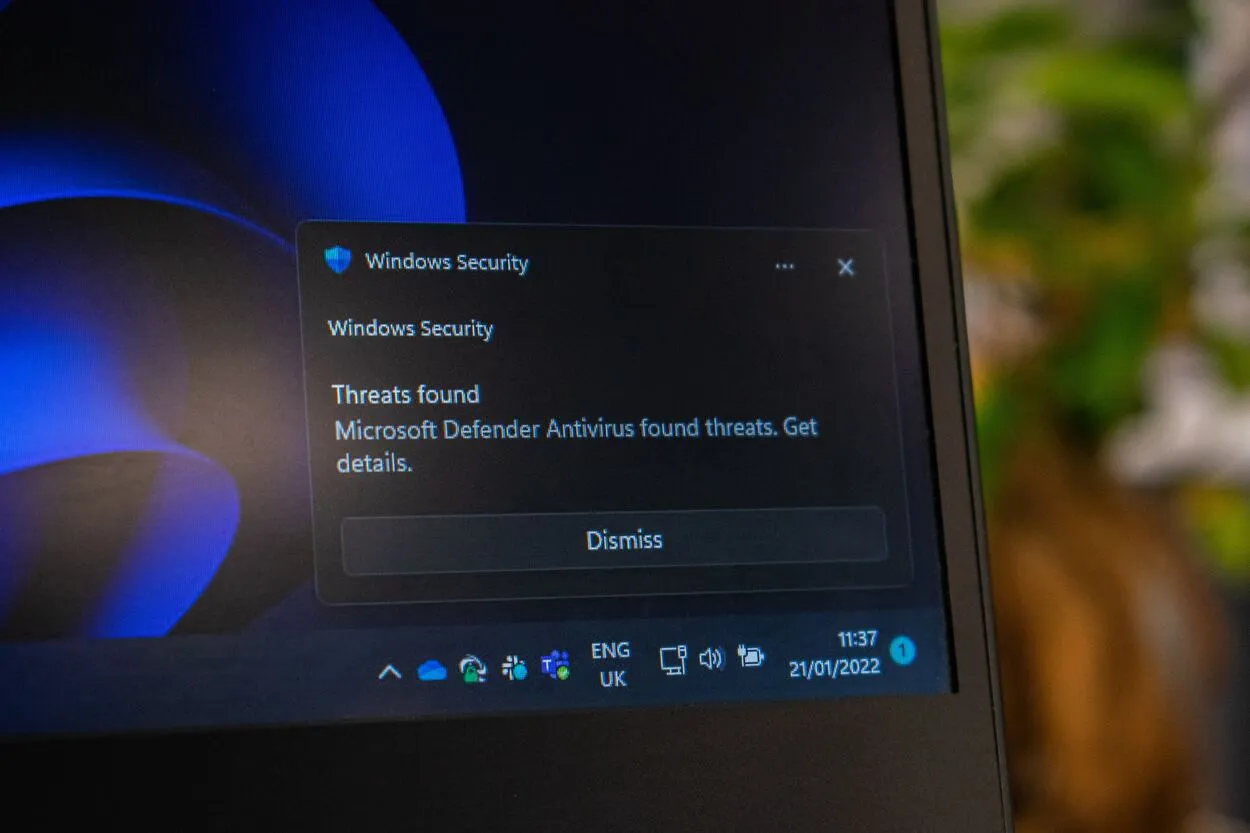
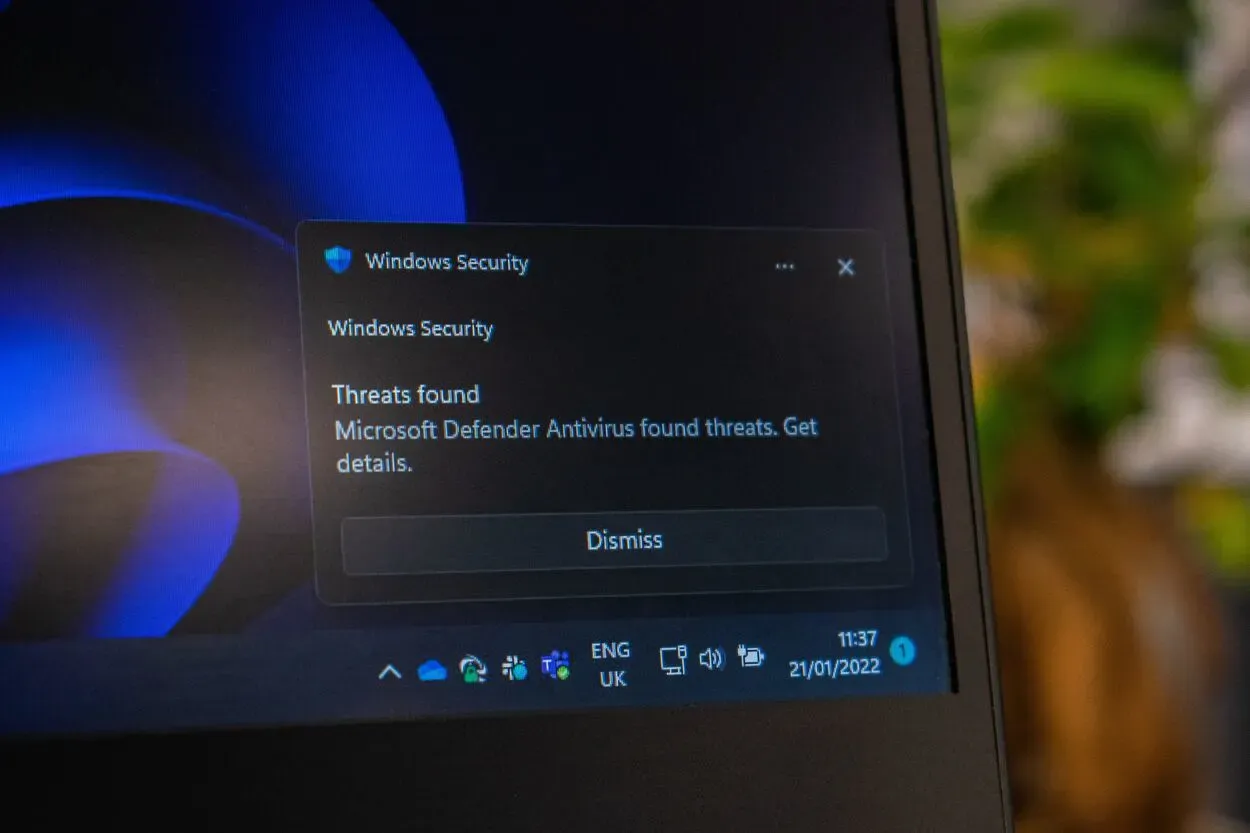
Windows Security Notification
Vaihe 1: Käytettävissä olevan levytilan tarkistaminen
- Arvioi tietokoneen vapaan levytilan määrä varmistaaksesi, että se täyttää pelin asennuksen vaatimukset.
- Vapauta tilaa poistamalla tarpeettomia tiedostoja tai sovelluksia, jos levytila ei riitä.
Vaihe 2: Internet-yhteyden vakauden tarkistaminen
- Varmista, että internetyhteytesi on vakaa ja pystyy käsittelemään lataus- ja jakoprosessin.
- Harkitse yhteyden muodostamista luotettavampaan verkkoon tai reitittimen nollaamista yhteyden parantamiseksi.
Vaihe 3: Pelitiedoston eheyden tarkistaminen
- Käytä Steam-asiakkaan sisäänrakennettua toimintoa pelitiedostojen eheyden tarkistamiseen.
- Tämä prosessi havaitsee ja ratkaisee mahdolliset vioittuneet tai ristiriitaiset tiedostot, jotka saattavat estää ennakkoallokaation.
Vaihe 4: Steam-asiakkaan ja tietokoneen uudelleenkäynnistäminen
- Sulje Steam-asiakasohjelma ja käynnistä se uudelleen sen prosessien päivittämiseksi ja mahdollisten väliaikaisten häiriöiden poistamiseksi.
- Lisäksi tietokoneen uudelleenkäynnistäminen voi auttaa ratkaisemaan kaikki taustalla olevat järjestelmäongelmat, jotka saattavat vaikuttaa esiasetukseen.
Vaihe 5: Virustorjunnan tai palomuurin tilapäinen poistaminen käytöstä
- Poista virustorjuntaohjelmisto tai palomuuri tilapäisesti käytöstä varmistaaksesi, etteivät ne häiritse esivarausprosessia.
- Muista ottaa nämä turvatoimet uudelleen käyttöön, kun asennus on valmis.
Vaihe 6: Yhteydenotto Steamin tukeen
- Jos ongelma jatkuu edellisten vaiheiden noudattamisesta huolimatta, voi olla tarpeen pyytää apua Steamin tuelta.
- Ota yhteyttä heidän asiakastukitiimiinsä ja kerro heille yksityiskohtaiset tiedot ongelmasta ja jo toteuttamistasi toimista.
Lisää vinkkejä, joilla voit välttää Steam Preallocatingin jumittumisen


Video Gaming
Tietokoneen ja Steam-asiakkaan pitäminen ajan tasalla
- Päivitä tietokoneesi käyttöjärjestelmä säännöllisesti ja varmista, että käytössäsi on Steam-asiakasohjelman uusin versio.
- Päivitykset sisältävät usein vikakorjauksia, suorituskykyparannuksia ja yhteensopivuusparannuksia, jotka voivat estää esivarausongelmat.
Riittävän levytilan ylläpitäminen peliasennuksia varten
- Seuraa ja hallitse jatkuvasti käytettävissä olevaa levytilaa, jotta vältät tilaan liittyvät ongelmat peliasennusten aikana.
- Siivoa kiintolevy säännöllisesti poistamalla tarpeettomia tiedostoja ja sovelluksia, jotta tilaa vapautuu uusien pelien asennuksia varten.
Vakaan ja nopean internetyhteyden käyttäminen
- Investoi luotettavaan Internet-palveluntarjoajaan ja varmista, että sinulla on vakaa ja nopea yhteys pelitiedostojen lataamista ja jakamista varten.
- Vankka internetyhteys minimoi mahdollisuudet keskeytyksiin tai hidastumisiin esiallokointiprosessin aikana.
Pelitiedoston eheyden tarkistaminen säännöllisesti
- Ota tavaksi tarkistaa pelitiedostojen eheys säännöllisesti Steam-asiakkaan sisäänrakennetun ominaisuuden avulla.
- Säännöllinen tarkistaminen voi auttaa havaitsemaan ja korjaamaan mahdolliset vioittuneet tai ristiriitaiset tiedostot, ennen kuin ne aiheuttavat esivarausongelmia.
FAQ (Usein kysytyt kysymykset)
K: Miksi esivaraus on tärkeää peliasennuksissa?
Vastaus: Ennakkoasennus on ratkaisevan tärkeää pelien asennuksessa, sillä sen avulla Steam voi varata tarvittavan tilan levyltäsi ennen varsinaisen asennuksen aloittamista.
Tämä prosessi auttaa estämään pirstaloitumista ja varmistaa, että pelitiedostot varataan yhtenäisesti, mikä nopeuttaa ja tehostaa asennusta.
Kun varaat tiedostot etukäteen, voit minimoida mahdollisuudet levytilavirheisiin tai suorituskykyongelmiin asennusprosessin aikana, mikä lopulta parantaa pelikokemustasi.
K: Voiko hidas internetyhteys vaikuttaa esiallokointiprosessiin?
Vastaus: Kyllä, hidas internetyhteys voi todellakin vaikuttaa esivarausprosessiin. Koska esivaraus edellyttää suurten pelitiedostojen lataamista ja varaamista, hidas internetyhteys voi aiheuttaa viiveitä, keskeytyksiä tai jopa esivarausprosessin epäonnistumisen.
On tärkeää, että sinulla on vakaa ja nopea internetyhteys, jotta esiallokointi sujuu ongelmitta ja keskeytyksettä.
Jos sinulla on vaikeuksia, harkitse internet-yhteyden optimointia tai vaihtoehtoisten verkkovaihtoehtojen kokeilemista saumattoman esiallokointiprosessin varmistamiseksi.
K: Onko olemassa toimenpiteitä, joilla estetään esiallokointiin liittyvät ongelmat?
Vastaus: Vaikka esiallokointiongelmia voi esiintyä, on olemassa toimenpiteitä, joilla voit minimoida niiden esiintymisen mahdollisuuden. Seuraavassa on muutamia ennaltaehkäiseviä toimenpiteitä:
- Pidä säännöllisesti yllä riittävästi levytilaa poistamalla tarpeettomia tiedostoja ja sovelluksia.
- Pidä tietokone ja Steam-asiakasohjelma päivitettyinä, jotta voit hyötyä suorituskykyparannuksista ja vikakorjauksista.
- Tarkista pelitiedostojen eheys säännöllisesti, jotta voit havaita ja korjata mahdolliset vioittuneet tiedostot ennen kuin ne estävät esiasennuksen.
- Käytä vakaata ja nopeaa internetyhteyttä varmistaaksesi sujuvan esiallokoinnin.
- Harkitse virustorjunta- tai palomuuriohjelmistojen tilapäistä poistamista käytöstä, sillä ne saattavat häiritä prosessia.
Johtopäätös
- Steamin esiallokointi voi olla turhauttava ongelma pelien asennuksen aikana, mutta oikeilla vianmääritystoimilla ja ennaltaehkäisevillä toimenpiteillä voit voittaa ja estää tällaiset takaiskut.
- Steamin esivarauskäsitteen ja sen merkityksen ymmärtäminen peliasennusten kannalta on tärkeää sujuvan pelikokemuksen kannalta.
- Esiallokointiongelmien yleisten syiden, kuten riittämätön levytila, hidas internetyhteys, vioittuneet tiedostot tai ohjelmistoristiriidat, tunnistaminen voi auttaa paikallistamaan ongelman juurisyyn.
- Kun noudatat ehdotettuja vianmääritysvaiheita, kuten levytilan tarkistamista, internet-yhteyden vakauden varmistamista, pelitiedoston eheyden varmistamista, Steamin uudelleenkäynnistämistä ja tietoturvaohjelmiston tilapäistä poistamista käytöstä, voit ratkaista esivarausongelmat tehokkaasti. Lisäksi Steam-tukeen ottamalla tarvittaessa yhteyttä voi saada lisäapua.
Muut artikkelit
- Mikä on Ezviz C6N:n toiminta? [Paljastettu]
- Apple Watch Series 8 ei yhdisty Wi-Fi-yhteyteen [Syyt ja ratkaisut].
- Apple Watch Series 8 ei lataudu [Selvitä]
Klikkaa tästä nähdäksesi tämän artikkelin visuaalisen tarinaversion.






